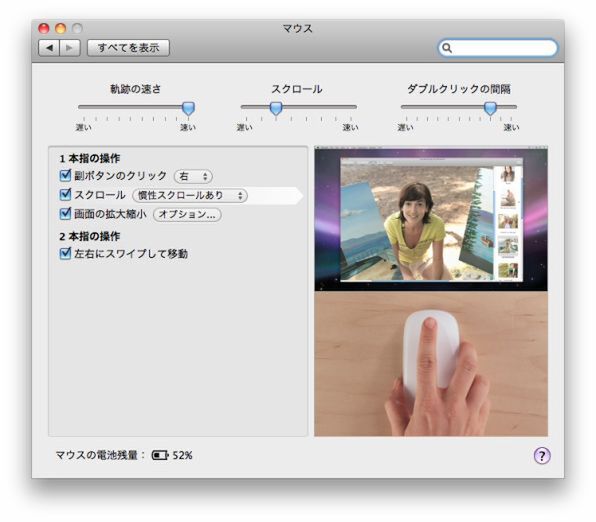13インチMacBook Proといえば、均整なアルミのボディーに、デジタルライフを楽しむための機能をギュっと詰め込んだプロダクト。国内でも人気が高くて、「初めてのMac」として選ぶ人も多いです(Apple Storeで見る)。
本連載「目指せ快適! MacBook Pro長期レビュー」では、本体の見所や併せて使うと便利な周辺機器、覚えておくと便利なソフトの設定方法など、MacBook Proをより楽しく使うための情報を提供していきます(連載の目次)。
前回に続いて、今回もMacBook Proとアップル純正のマウス「Magic Mouse」の使い方を紹介していきたい。
何といっても「慣性スクロール」
先日、新しいMacBook Pro(Mid 2010)がリリースされた(ニュース記事)。このロードテストもふと気づけば半年が経過、手になじんだところで旧機種となってしまった。モデルチェンジは世の習い、いつかはこの日が来ると承知してはいたものの……やはり悔しい。バッテリー駆動時間の延長? 15/17インチでは自動グラフィックス切り替え機能? 正直うらやましいぞ!
しかし、ひとつだけ悔しくないことがある。それはトラックパッドに追加された新機能「慣性スクロール」だ(関連記事)。
元々、ノート型Macのトラックパッドは、2本指でなぞるとウィンドウを360度スクロールできる仕様だ。さらにMid 2010のトラックパッドでは、モーメンタムスクロールとも呼ばれるこの機能を採用。上下に長いウェブサイトやスプレッドシート上で二本指を弾くようなジェスチャーを行なうと、指を離してもスクロールが続き、慣性が付いて徐々に止まる。
iPhoneなどでお馴染みの動きだが、Macに限って言えばMid 2010モデルが発売されるまで、この機能はMagic Mouseのみが対応していたのだ。
ちなみにこの慣性スクロール、基本的にSnow Leopard(Mac OS X 10.6)のみがサポートしているが、以下のコマンドを「ターミナル」で実行すればLeopard(Mac OS X 10.5.8)でも利用できるとのこと。Snow LeopardがプリインストールされたMacBook Proを対象とする本連載としては、想定範囲外の話ではあるが、一応紹介しておきたい。
無効化 $ defaults write com.apple.driver.AppleBluetoothMultitouch.mouse MouseMomentumScroll -bool false

この連載の記事
-
第33回
iPhone
MacBook Proを快適に使うための一工夫 -
第32回
iPhone
MacBook Proがデスクトップ機になる? 「クラムシェルモード」の使い方 -
第31回
iPhone
MacBook Proの基盤「EFI」を知る -
第30回
iPhone
MacBook ProでiPhone 4のRetinaディスプレイを活用する -
第29回
iPhone
Macのメモリーを整理整頓 パフォーマンスを改善! -
第28回
iPhone
MobileMe、一新! さらに「iPhoneを探す」が便利に -
第27回
iPhone
夏目前! ラグジュアリーな冷却台をMacで検証 -
第26回
iPhone
iPad+Air Displayで、MacBook Proの作業を快適に!! -
第25回
iPhone
iPadからMacBook Proを遠隔操作してみた -
第24回
iPhone
映像&音声を1本で出力 Mac用HDMIアダプターを試す -
第23回
iPhone
MacBook Proとの相性バツグンの「mStand」(後編) - この連載の一覧へ